Iată cum puteți remedia rapid eroarea 0x97 pe imprimantele Epson
Aveți o imprimantă Epson? Obțineți codul de eroare 0x97 pe imprimanta dvs.? Trebuie să vă întrebați de ce apare această eroare în timpul procesului de imprimare. Continuați să citiți mai jos, avem mai multe de spus despre această problemă.
Imprimantele Epson sunt utilizate pe scară largă în întreaga lume; totuși, mulți utilizatori, în special utilizatorii de imprimante Epson pe termen lung, au raportat că în timpul procesului de tipărire apare codul de eroare Epson 0x97.
Această eroare apare pe indicatorul cu o avertizare pentru oprirea și pornirea imprimantei. După ce apare această eroare, imprimanta va opri imprimarea, împiedicând astfel orice activitate de tipărire să aibă loc.
Eroarea 0x97 se datorează problemelor care implică hardware-ul intern al imprimantei. Remedierea problemei imprimantei necesită soluții tehnice practice pe care le-am compilat în acest articol.
Fixați eroarea de imprimare Epson 0x97 utilizând aceste soluții
- Utilizați Microsoft Troubleshooter
- Deconectați și conectați-vă
- Curățați imprimanta folosind țesut umed
- Actualizați driverele
- Contactați specialistul în hardware
Soluția 1 - Utilizați Microsoft Troubleshooter
Mai întâi, luați în considerare utilizarea instrumentului Microsoft de depanare a imprimantei pentru a remedia problema de eroare. În timp ce executați depanatorul, este posibil să vi se solicite să deconectați sau să cuplați imprimanta.
Cu toate acestea, asigurați-vă că urmați instrucțiunile după ce ați rulat instrumentul de depanare. Descărcați și utilizați instrumentul de depanare Microsoft Printer utilizând următorii pași:
- Du-te la link-ul de aici.
- Descărcați și instalați instrumentul de depanare pe PC-ul Windows.
- Urmați instrucțiunile pentru a remedia eroarea imprimantei.
O altă alternativă la această metodă este utilizarea manualului de utilizare inclus în caseta de pachete a imprimantei. Identificați problema de eroare și posibilele soluții indicate în manualul de utilizare.
Soluția 2 - Deconectați și conectați-vă

Când apare o eroare 0x97 la o imprimantă Epson, indicatorul impune oprirea și apoi pornirea imprimantei. Acest proces necesită deconectarea de la sursa de alimentare și conectarea la sursa de alimentare. Iată cum puteți efectua deconectarea și plug-in-ul:
- Deconectați toate cablurile USB și cablurile atașate la imprimantă.
- Deschideți carcasa imprimantei și eliminați toate hârtiile blocate.
- Scoateți cartușele de imprimantă și păstrați-le într-un loc sigur.
- Prin urmare, deoarece imprimanta este deconectată, apăsați butonul de alimentare de pe PC. Acest lucru va elibera orice rămășițe de curent rămase în imprimantă.
- Reconectați tot cablul de alimentare și dispozitivele USB atașate la imprimantă.
- Porniți imprimanta după aceea.
Soluția 3 - Curățați imprimanta folosind țesut umed
În plus, poate apărea codul de eroare 0x97, deoarece imprimanta a acumulat praf care depășește pragul imprimantei.
Alți factori includ: cerneala deșeu în jurul pulverizatorului de cap, particulele de hârtie din interiorul rolei și prezența elementelor nedorite în imprimantă.
Vă recomandăm să vă curățați imprimanta folosind un țesut umed (de preferință umed). Iată cum să vă curățați imprimanta:
- Opriți imprimanta Epson
- Deschideți cu atenție carcasa imprimantei.
- Acum, luați o țesătură și folosiți apă caldă pentru ao uda.
- Prin urmare, curățați componentele interne ale imprimantei, în special a plăcii mecanice și a altor zone sensibile.
- Scoateți țesutul după aceea și așteptați 15 minute.
- Apoi, asamblați imprimanta și porniți-o utilizând butonul de alimentare.
Soluția 4 - Actualizați driverele
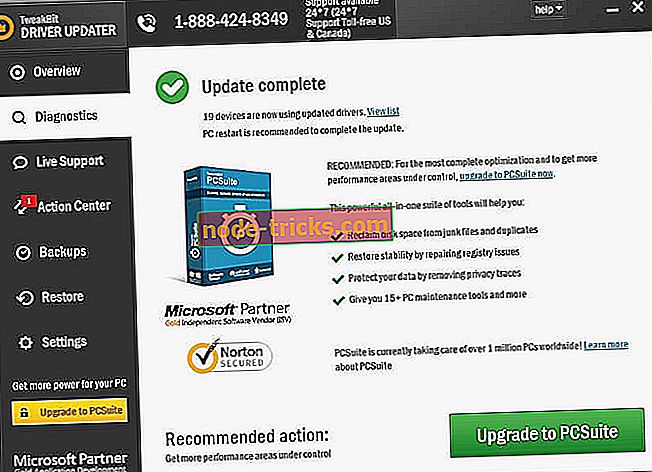
Dacă aveți această problemă cu imprimanta Epson, problema ar putea fi legată de driverele dvs. Pentru a remedia problema, este recomandat să actualizați driverele la cea mai recentă versiune și să verificați dacă aceasta vă ajută. Aceasta este o procedură destul de simplă și o puteți face accesând site-ul producătorului imprimantei și descărcând cele mai recente drivere pentru modelul dvs.
După ce descărcați cele mai recente drivere, instalați-le și verificați dacă problema persistă. Dacă descărcarea manuală a driverelor pare a fi un pic obositoare pentru dvs., s-ar putea să remediați problema utilizând instrumentele terță parte, cum ar fi TweakBit Driver Updater .
- Obțineți actualizatorul Tweakbit Driver Updater
Declinarea responsabilității: unele funcții ale acestui instrument ar putea să nu fie gratuite
Acest instrument vă va permite să vă actualizați automat driverele cu doar câteva clicuri, deci este cea mai simplă și cea mai rapidă metodă de actualizare a driverelor.
Soluția 5 - Contactați specialistul în hardware
O altă opțiune este să împachetați imprimanta în interiorul unei cutii și să o dați unui specialist pentru reparatii. Unii utilizatori care au dat imprimanta lor de tip epson specialiștilor în hardware au plâns de costurile scumpe apărute la repararea imprimantei.
Cu toate acestea, dacă imprimanta vine cu un mandat, atunci este posibil să contactați asistența clienților despre cum să obțineți înlocuirea completă.
În consecință, dacă încercați oricare dintre remedierile pe care le-am enumerat mai sus și veți obține în continuare această eroare, vă recomandăm să treceți la o nouă imprimantă. Sperăm că ați rezolvat problema utilizând remedierile pe care le-am enumerat. Nu ezitați să comentați mai jos.








